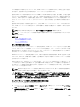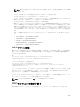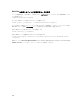Users Guide
メモ: セッションを終了するには、シャーシ設定システム管理者 の権限が必要です。
ウェブインタフェースを使用した CMC セッションの表示と終了
ウェブインタフェースを使用してセッションを表示または終了するには:
1. システムツリーで、シャーシ概要 へ移動し、ネットワーク → セッション をクリックします。
セッション ページにはセッション ID、ユーザー名、IP アドレス、およびセッションタイプが表示され
ます。これらのプロパティの詳細については、『CMC
オンラインヘルプ
』を参照してください。
2. セッションを終了するには、セッションで 終了 をクリックします。
RACADM を使用した CMC セッションの表示と終了
RACADM を使用して CMC セッションを終了するには、システム管理者権限が必要です。
現在のユーザーセッションを表示するには、getssninfo コマンドを使用します。
ユーザーセッションを終了するには、closessn コマンドを使用します。
これらのコマンドの詳細については、dell.com/support/manuals で入手できる『Chassis Management
Controller for Dell PowerEdge M1000e RACADM
コマンドラインリファレンスガイド』を参照してくださ
い。
ファンの拡張冷却モードの設定
拡張冷却モード(ECM)機能は、第 3 世代の M1000e ファンを使用してさらなる冷却サポートを提供しま
す。ファンのための拡張冷却モード
(ECM)は、9 つのファンスロットすべてに新しい第 3 世代の M1000e
ファンが装備されている場合にのみ利用できます。新しい第 3 世代の M1000e ファンには次の特徴があり
ます。
• ECM 機能を有効にすると、取り付けられているブレードに対して、従来世代の M1000e ファンよりも優
れた冷却能力を発揮します。
• ECM 機能が無効の場合は、同じ電力で従来世代の M1000e ファンと同等の冷却能力を発揮します。
ECM モードの使用が推奨されるのは、次のような場合です。
• ブレードサーバーの構成に高熱設計電力(TDP)プロセッサが含まれている場合。
• パフォーマンスが非常に重要な作業負荷。
• 吸気温度が 30°C(86°F)を超えるシステムの導入環境。
,
メモ: 拡張冷却モード(ECM)では、新世代のファンは、現在世代の M1000e シャーシのファンに比
べ、より優れた冷却能力を発揮します。この強化された冷却機能は常に必要なわけではなく、騒音の増
大(システムからの音が最大 40% 大きくなります)と、システムのファン電力の増大という代償を伴
います。特定のシャーシに必要な冷却力に基づいて、ECM 機能を有効または無効にすることができま
す。
デフォルトでは、シャーシの ECM 機能は無効になっています。ECM を有効または無効にする操作は、CMC
のログに記録されます。ECM モードの状態は CMC のフェールオーバーやシャーシの AC 電源入れ直し後
も維持されます。
108